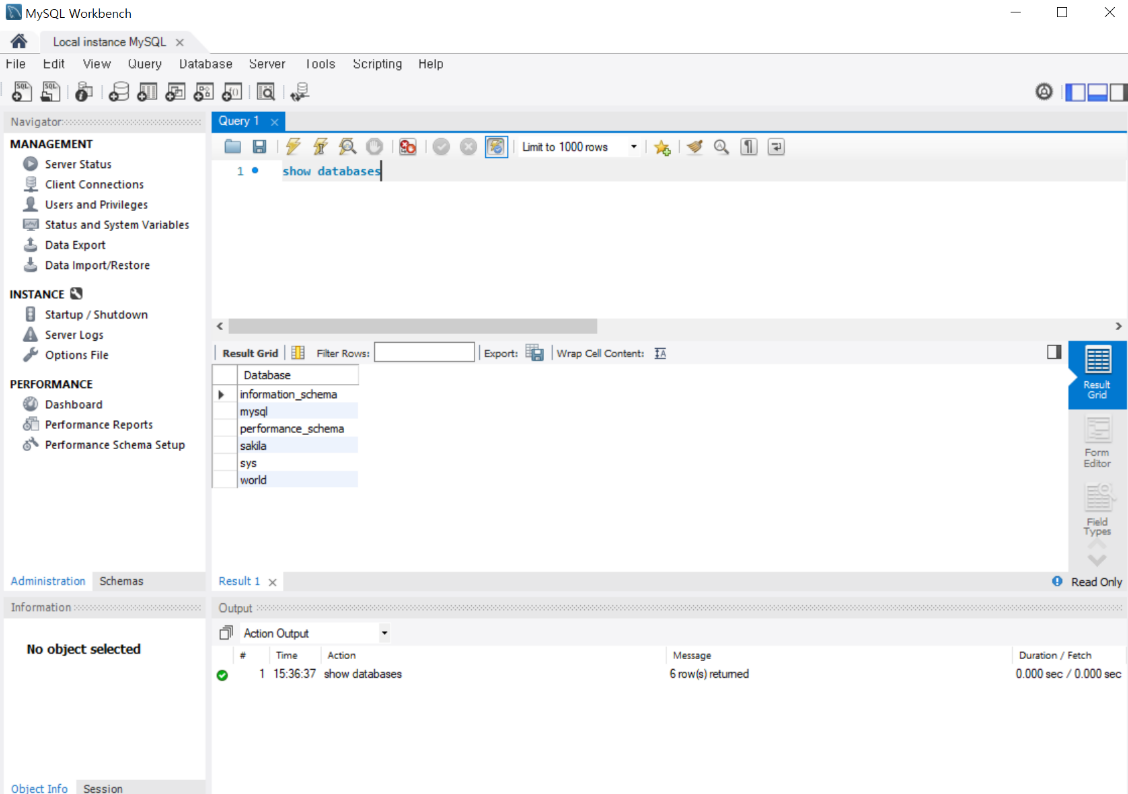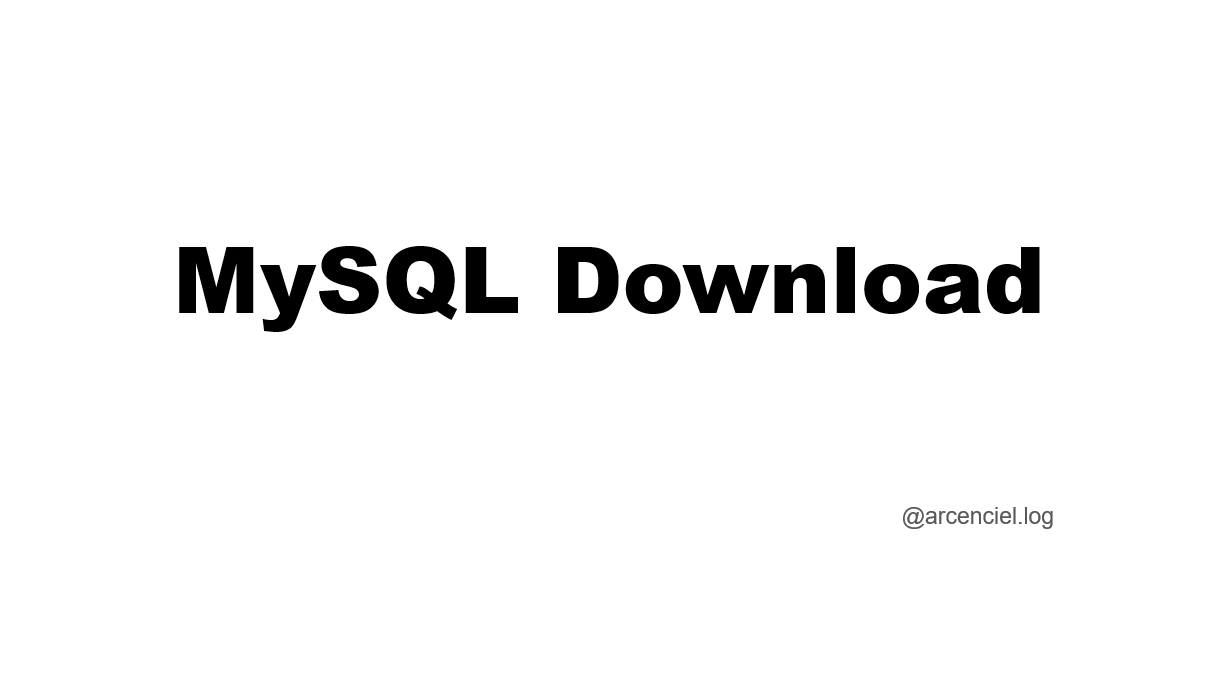01 MySQL
표준 데이터베이스 질의 언어인 구조화 질의 언어 (SQL : Structed Query Language)를 사용하는 공개 소스의 관계형 데이터베이스 관리 시스템 (RDBMS)

02 MySQL Download
STEP 1 설치를 위한 컴퓨터 환경 확인하기
MySQL Community 8.0을 설치할 하드웨어에는 Windows만 설치되어 있다면 특별한 제한 없음
다만, 윈도우즈 운영체제는 64bit Windows 10(또는 11)이 설치되어 있어야 함STEP 2 MySQL Community 8.0.21 최신 버전 파일 다운로드

No thanks, just start my download
: 로그인 하지 않아도 파일을 다운로드 할 수 있음STEP 3 다운로드 된 MySQL Community 8.0 설치하기
03 MySQL Server 설정
next click
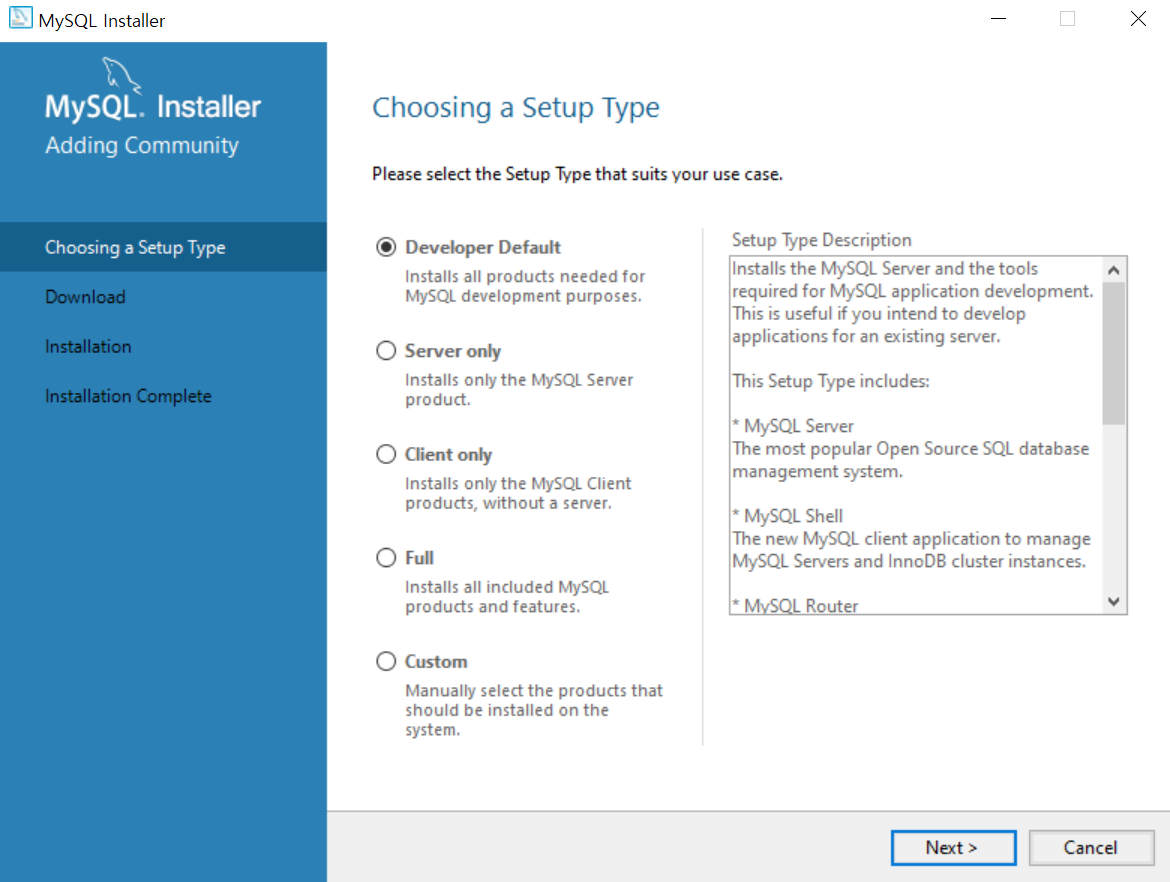
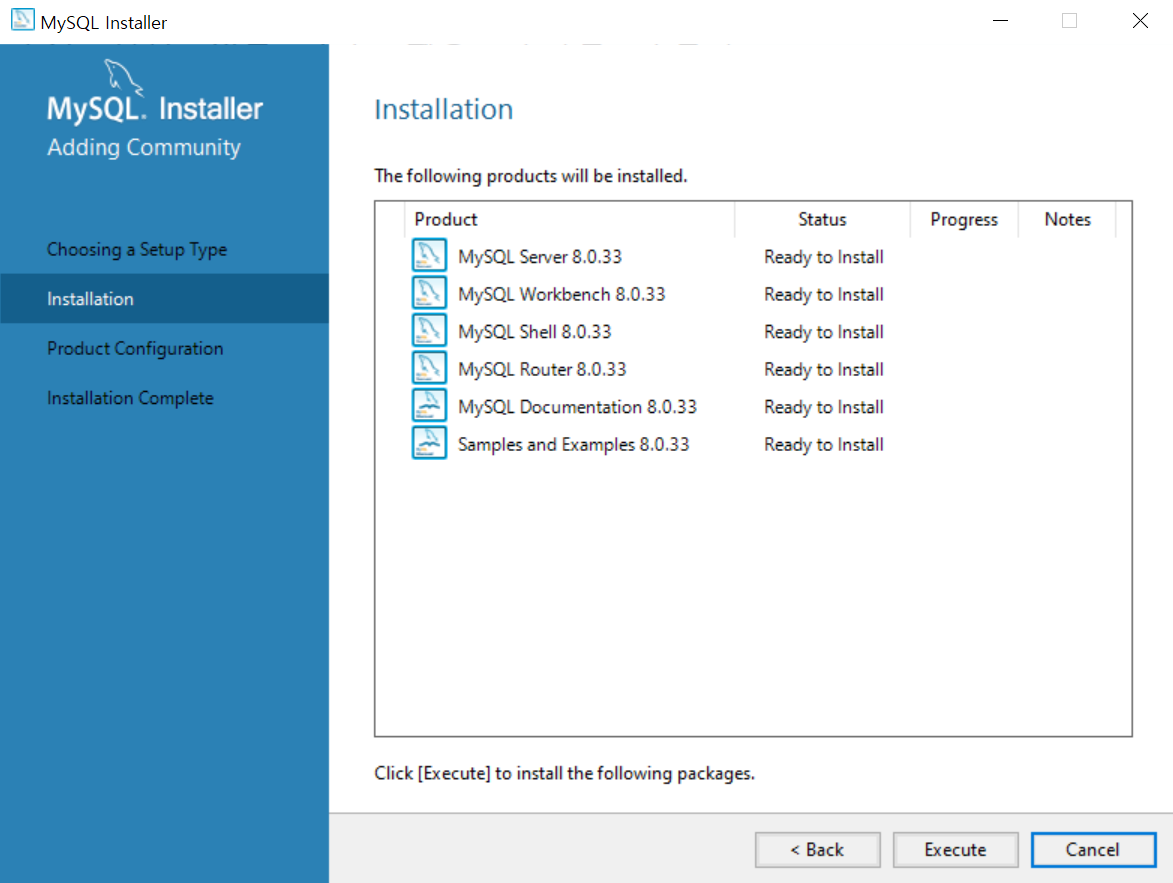
Type and Networking
Config Type을 Development Computer로 선택하고 TCP/IP가 체크된 상태에서 Port가 3306 확인
그 아래 Open Windows Firewall ports for networkaccess 도 체크 되어 있어야 함
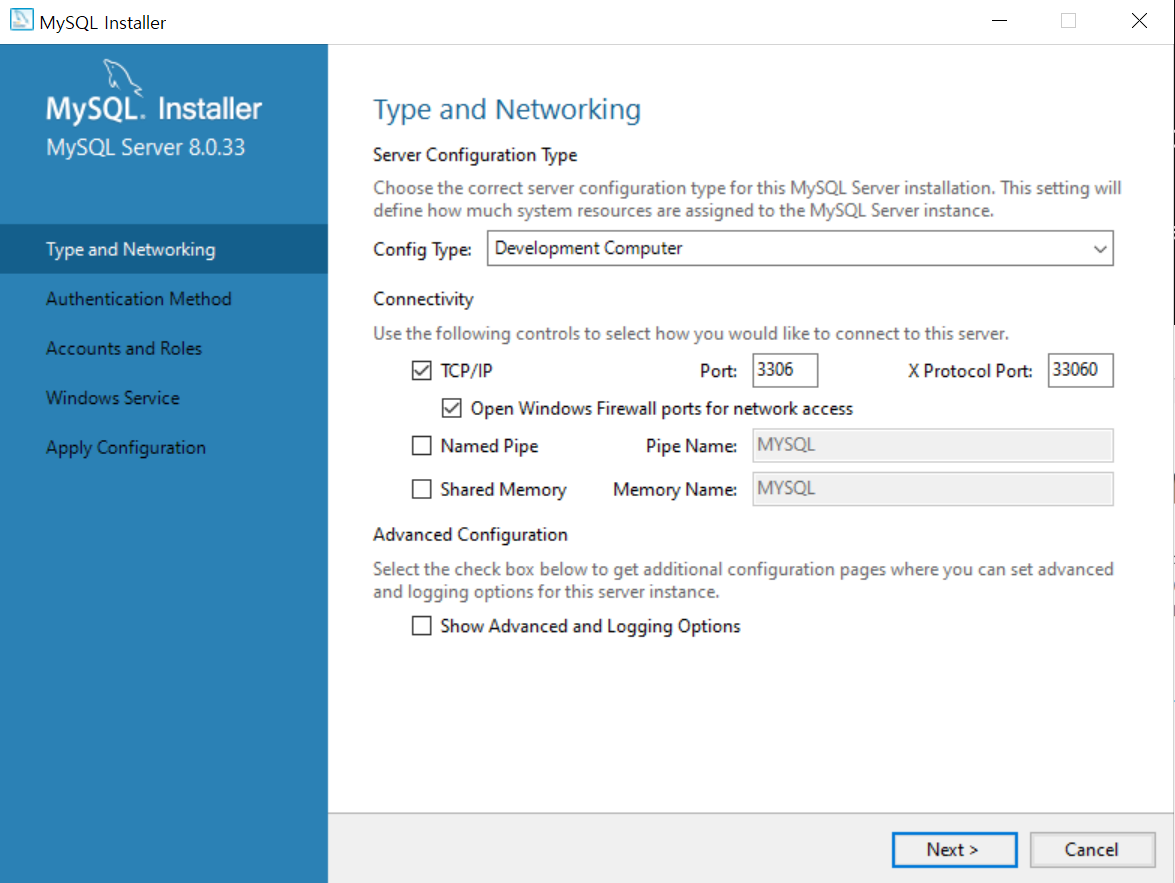
Authentication Method
python과의 연동을 원활하게 하기 위해 Use Legacy Authentication Method 선택
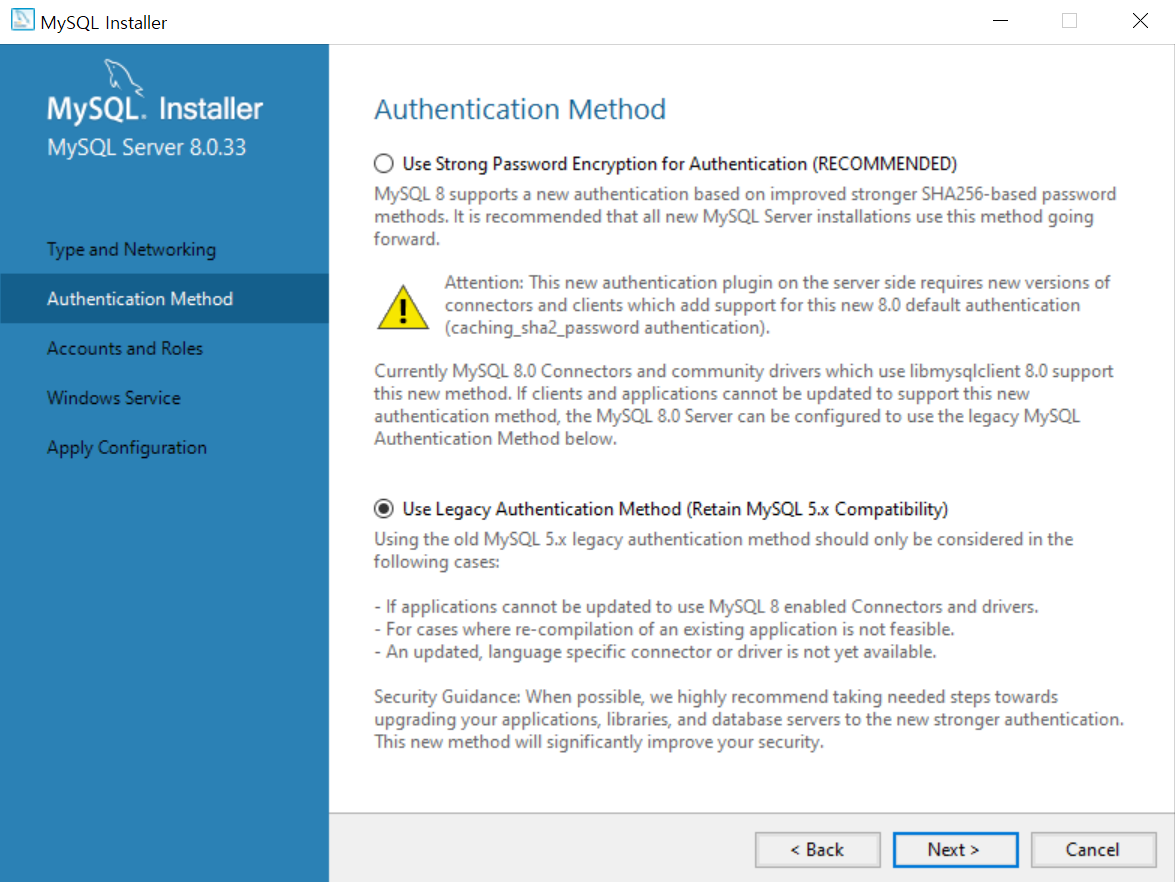
Account and Roles
MySQL 관리자 비밀번호 설정
Root : MySQL 의 모든 권한이 있는 관리자의 이름
이 관리자의 비밀번호가 유출되면 컴퓨터의 중요한 정보가 모두 유출될 수 있으므로 Root의 비밀번호는 문자/숫자/기호를 섞어서 최소 8자 이상으로 만들 것을 권장본인은 앞서 만들었기 때문에 아래 사진과 같이 뜨는 것임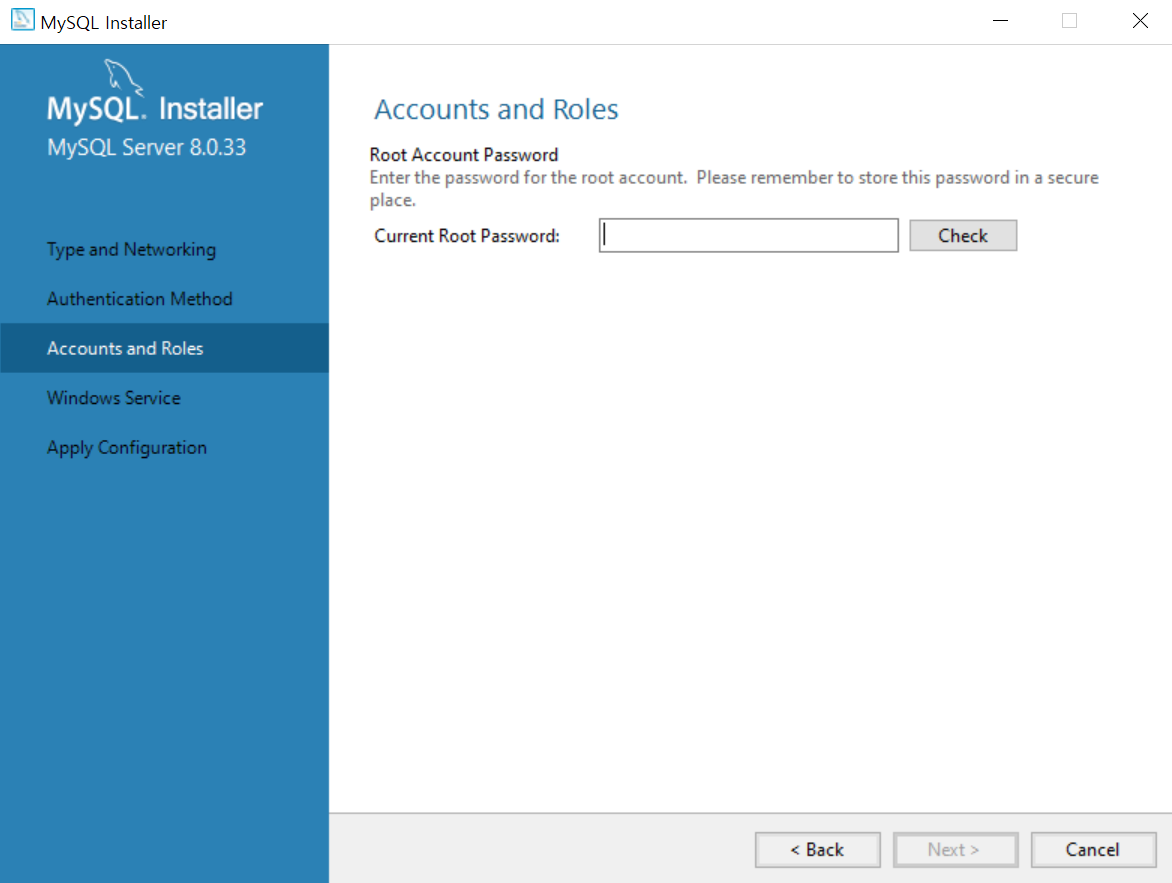
Windows Service
MySQL 서버를 Windows의 서비스로 등록하기 위한 설정 진행
Windows Service Name : MySQL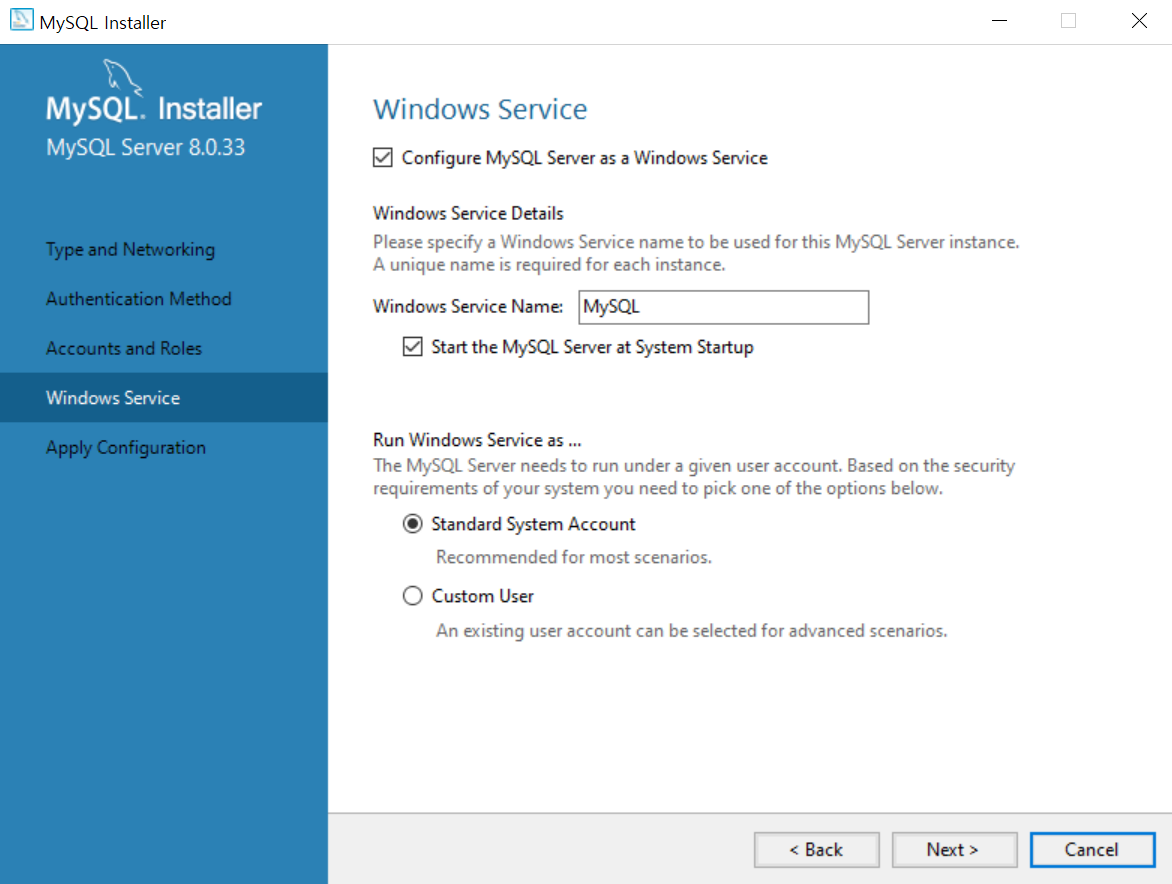
Apply Configaration
설정된 내용을 적용하기 위해 Execute 버튼 클릭
각 항목에 모두 초록색 표시가 되면 설정 완료된 것04 Samples and Example 설정
Connect To Server
앞에서 설정한 비밀번호를 입력하고 check 버튼을 클릭하면 status 가 Connection Succeeded 로 변경되어짐 > 연결이 성공되었으니 Next 버튼 클릭
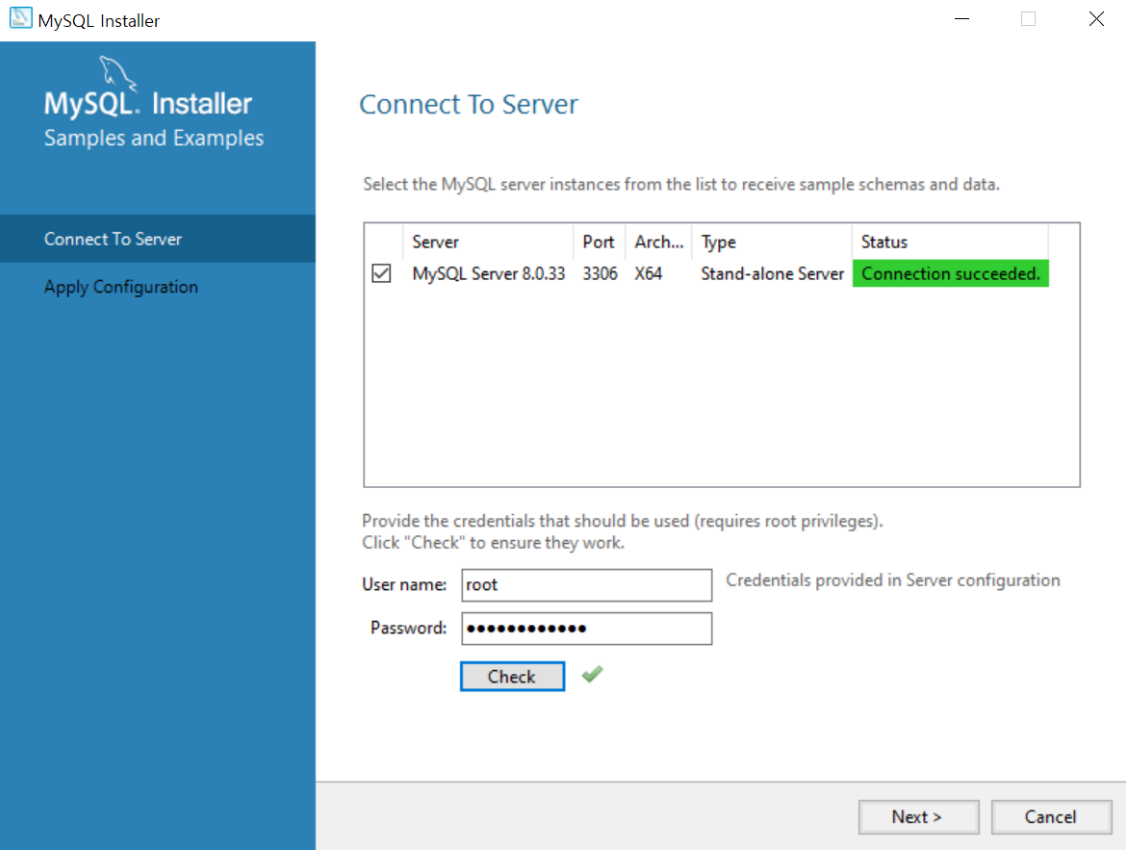
Apply Configuration
Execute 버튼을 클릭하면 설정된 내용이 적용됨
모든 항목 앞에 초록색 체크가 표시되면 성공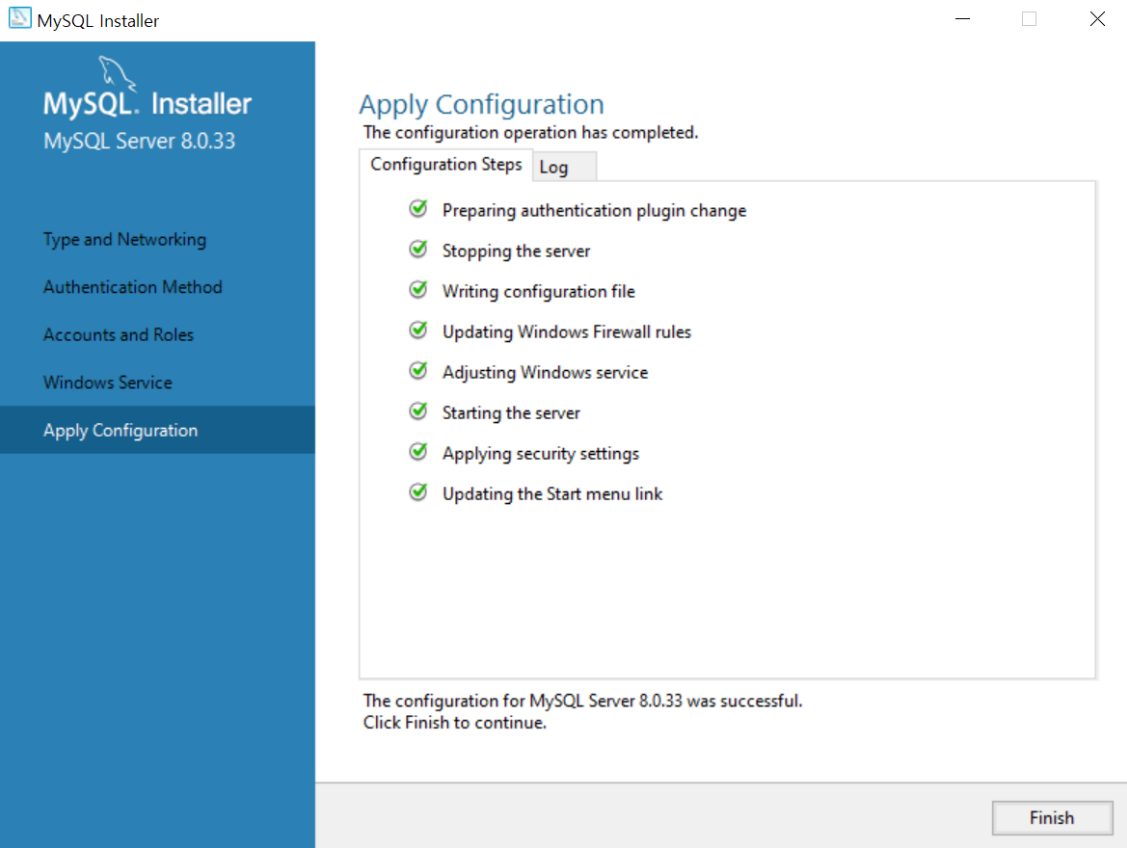
05 MySQL Workbench
SQL 개발과 관리, 데이터베이스 설계 및 생성 그리고 유지를 위한 단일 개발 통합 환경을 제공하는 비주얼 데이터베이스 설계 도구
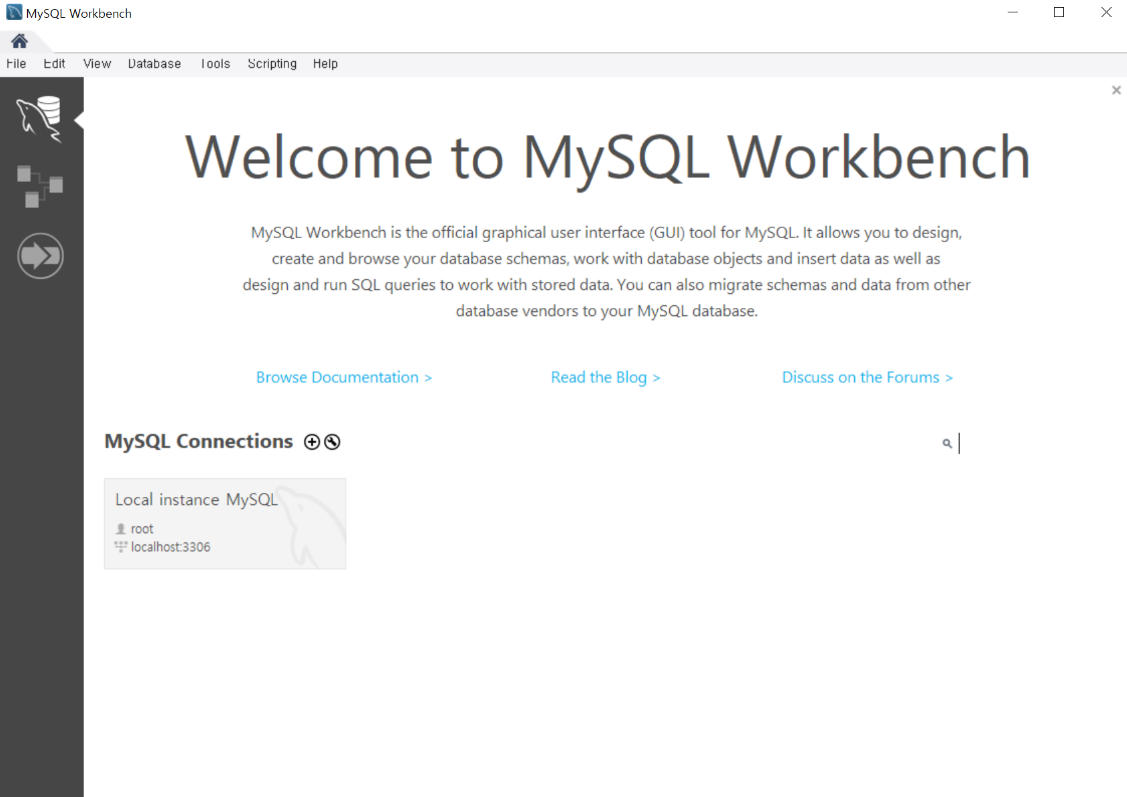
Local instance MySQL click
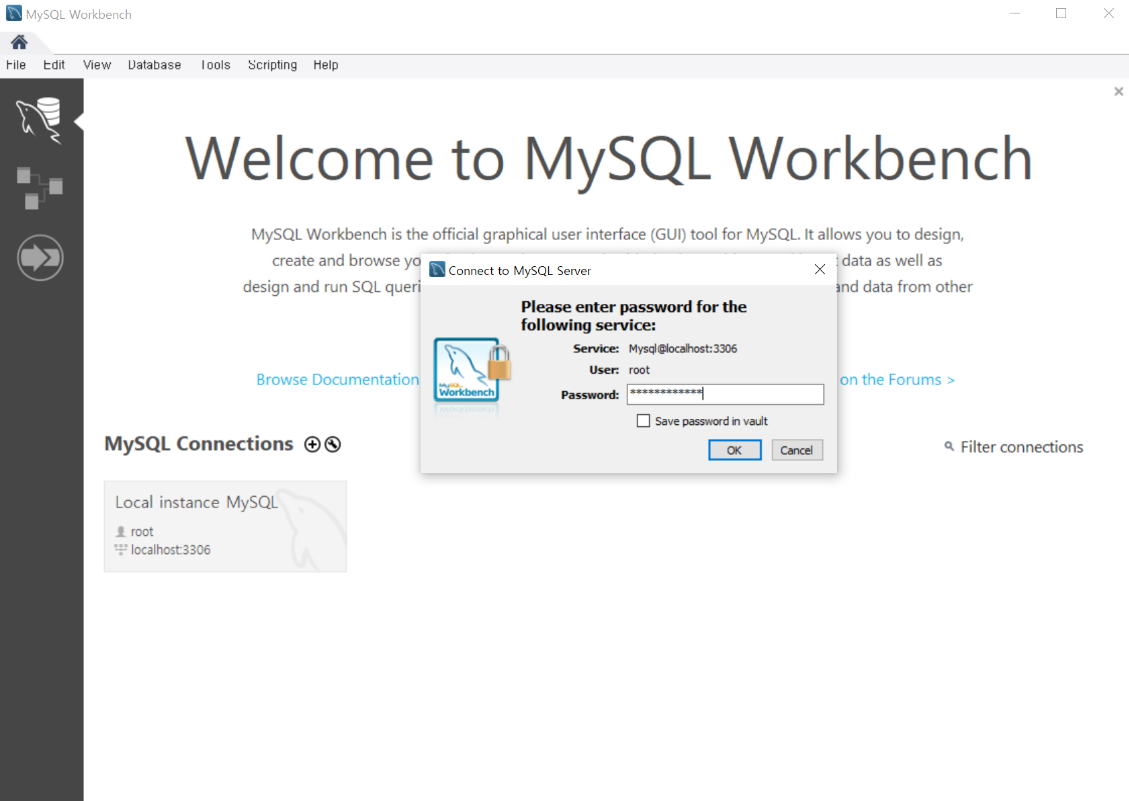
OK click
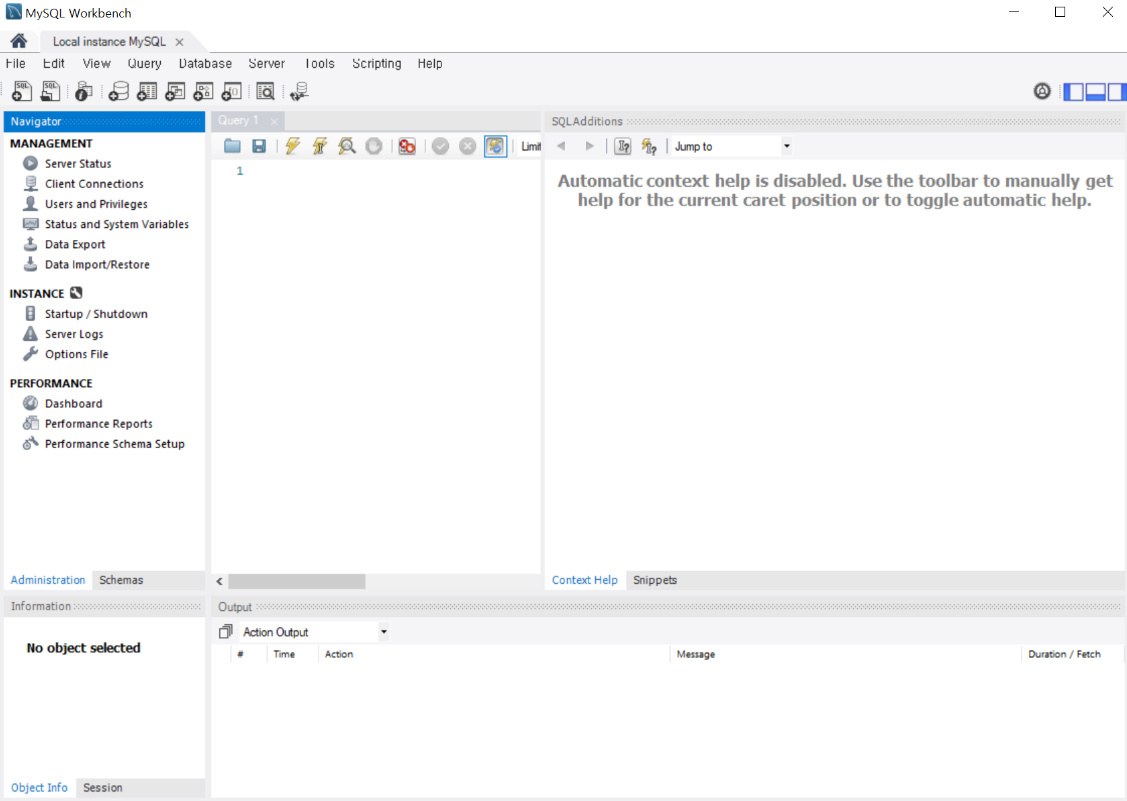
작동하는 여부 확인을 위해 아래와 같이 작성하여 실행 시켜보고 Exit 누르면 종료할 수 있음